Реклама
Гоогле фотографије су израсле у сјајну услугу. Од аутоматски прави резервну копију слика вашег телефона 4 начина за синхронизацију и отпремање фотографија у складиште у облаку на Андроид-уЕво најбољих апликација за аутоматско отпремање Андроид фотографија у облак тако да никада не изгубите драгоцене успомене. Опширније да бисмо вам омогућили да лако делите своје фотографије, сви који раде са фотографијама могу много да воле.
Међутим, можда сте пропустили неке од мање познатих функција Гоогле фотографија. Једном када сте поставите бесплатно неограничено складиштење високог квалитета Набавите бесплатну неограничену меморију фотографија и још много тога уз Гоогле фотографијеАко не користите ове скривене функције Гоогле фотографија, заиста пропуштате. (Савет: постоји бесплатно и неограничено складиштење фотографија!) Опширније , погледајте неке од ових дубљих карактеристика.
1. Креирајте анимације
Без обзира да ли желите да направите мини стоп-мотион анимацију или само направите пројекцију слајдова повезаних слика, Фотографије вам могу помоћи. Изаберите
Анимација дугме испод асистент картицу и можете бирати између 2–50 фотографија за додавање. Када будете задовољни, кликните Креирај и имаћете уредан мали ГИФ спреман за дељење.
Ови ГИФ-ови су одлични за брзу пројекцију слајдова догађаја, али ћете желети да их погледате друге алатке ако правите ГИФ са радне површине 3 најбоља алата за прављење бесплатних анимираних ГИФ-ова на Виндовс-уЖелите да почнете да креирате сопствене ГИФ-ове? Ови алати ће вас брзо анимирати. Опширније .
2. Направити колаж
Снимање неколико фотографија и претварање их у колаж је одличан начин да направите мини-тиме-лапсе или да се само забрљате и направи неке мемове 7 бесплатних апликација за креирање мемова на вашем иПхоне-у или иПад-уУ потрази за савршеним иОС генератором мемова, тестирали смо преко 20 апликација да бисмо дошли до ове листе од 7 бесплатних. Опширније . Уместо петљајући се са ручним уређивачем слика 10 програма за уређивање фотографија лаких за употребу за фотографе почетникеАко вам се Адобе Лигхтроом чини превише сложеним, погледајте ове програме за уређивање фотографија лаке за употребу за почетнике. Опширније , можете направити чист колаж за неколико секунди.
Посетите асистент опет и бирај Колаж. Ово вам омогућава да одаберете између две и девет слика које ћете згњечити у једну слику колажа. Када то буде урађено, имаћете нову слику коју можете да делите са другима.

3. Извршите брзе измене фотографија
Није замена за Пхотосхоп 15 бесплатних алтернатива за Адобе Лигхтроом, Иллустратор и ПхотосхопДа ли бисте желели да бесплатно набавите Адобе Пхотосхоп, Лигхтроом или Иллустратор? Ево неких од најбољих Цреативе Цлоуд алтернатива. Опширније , али Гоогле фотографије вам омогућавају да направите мања подешавања на фотографијама без додатног софтвера. Отворите слику и кликните на Уредити дугме (у облику оловке) за почетак. Користити Филтери у боји картицу за једноставну промену унапред подешене боје или пробајте Основна подешавања картицу да бисте подесили осветљење, боју или поп.
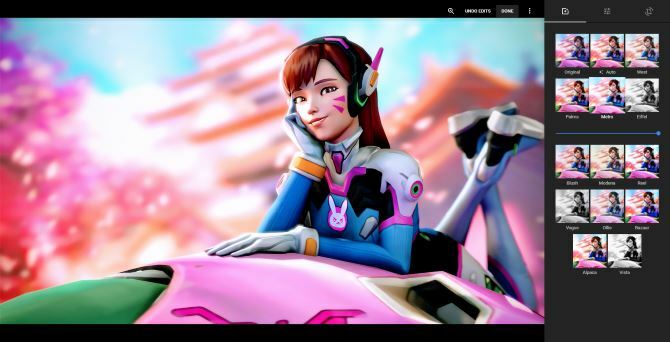
Можете и да изрежете своје фотографије. Покушајте ручно да извршите подешавања или изаберите једну од унапред подешених размера да бисте то олакшали — Окрените у портрет опција је савршена за прављење позадине за телефон. Ако се нешто преокрене, за ротирање овде потребан је само клик.
4. Гледајте пројекцију слајдова
Желите да гледате како пролазе све ваше фотографије? Можете започети пројекцију слајдова из било ког фолдера у Гоогле фотографијама. Кликните на слику да бисте је отворили, а затим кликните на мени са три тачке у горњем десном углу. Изабери Слидесхов и ваше фотографије ће почети да се котрљају. Ово је савршено за претварање рачунара у брзи дигитални оквир за фотографије, можда за госте на забави.
5. Скенирајте старе фотографије
Ваша недавна сећања су (надајмо се) резервисано 6 савета да никада не изгубите своје фотографије док путујетеТребало би да послушате следеће савете пре него што кренете на следеће путовање, посебно ако су добијене фотографије један од главних разлога за путовање! Опширније у Гоогле фотографијама и безбедни од квара чврстог диска, али шта је са вашим старим физичким фотографијама? Без обзира да ли желите да их делите на мрежи или само да имате дигиталну копију за безбедно чување, Гоогле то олакшава помоћу посебне апликације.
Преузимање ПхотоСцан за Андроид или иОС да бисте почели да дигитализујете своје старе слике. Могао би да проведеш много времена враћајући их ручно Како лако вратити стару породичну фотографију користећи ПхотосхопСвако има старе породичне фотографије које леже около. Нажалост, вероватно ће бити обезбојени, избледели, изгребани или савијени. Уз Пхотосхоп, можете учинити да изгледају као нове. Опширније , али ПхотоСцан аутоматски открива ивице фотографија, уклања одсјај и побољшава их.
6. Ослободите простор на уређају
Пошто Гоогле фотографије аутоматски праве резервне копије ваших слика на својим серверима, њихово држање на уређају је дупликат који губи простор. Можда ћете одлучити да задржите неколико посебних фотографија на телефону у случају да се налазите у области без услуге, али Фотографије могу да очисте остатак за неколико секунди.
Отворите Гоогле фотографије на свом уређају, отворите леви клизни мени и кликните Ослободите простор. Фотографије ће пронаћи све ставке за које су већ безбедно направљене резервне копије и уклонити их са вашег уређаја да би уштедели простор. Ово је одлично за оне који немате пуно простора за складиштење Како преживети користећи стари Андроид телефон без интерне меморијеКоришћење древног Андроид телефона са једва икаквим унутрашњим простором представља велики бол. Ево како да преживите и искористите то на најбољи начин. Опширније .
7. Онемогућите предложене измене
Гоогле слике покушавају да вам помогну са својим Помоћником. Аутоматски ће креирати албуме када снимите много слика за кратко време или прикажете „препоручене“ филтере на неким фотографијама. Ако вас нервирају, лако их је искључити.
Отворите леви клизни мени и додирните Подешавања. Проширите Картице за помоћнике поље и видећете неколико опција:
- Цреатионс аутоматски прави колаже и анимације.
- Поново откријте овај дан приказује запажене фотографије из прошлих година.
- Предложене акције препоручује да делите фотографије на основу одређених критеријума.
- Предложене ротације поправиће неусклађене фотографије.
Требало би да их оставите укључене док не знате да их не желите, јер су понекад од помоћи.
8. Тражи било шта
Иза кулиса, Гоогле фотографије раде неке занимљиве радове на вашим сликама. Унесите било шта у траку за претрагу на врху да бисте пронашли фотографије повезане са тим термином. Тражим храна ће пронаћи слике које сте снимили са ваше вечере, или Париз ће пронаћи све слике које сте снимили на одмору прошле године.
Следећи пут ти треба видети сваки Селфи коју сте икада узимали, ово је најбржи метод.
9. Повежите фотографије и Гоогле диск
Ако користите Гоогле фотографије, вероватно користите и Гоогле диск Једини водич за Гоогле диск који ћете икада морати да прочитатеГоогле диск је савршена комбинација алата за складиштење датотека и управљање документима на мрежи. Објашњавамо како да најбоље користите Гоогле диск на мрежи и ван мреже, сами и у сарадњи са другима. Опширније . Услуга складиштења у облаку обезбеђује 15 ГБ простора бесплатно, тако да можда већ имате неке слике ускладиштене у њој. Да бисте им приступили у Фотографијама без ручног померања, отворите Подешавања у Фотографијама и проверите Прикажите фотографије и видео снимке са Гоогле диска у библиотеци слика.
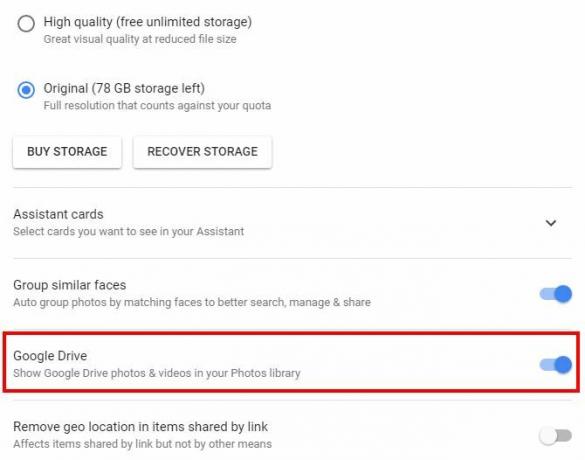
Можете упарити и у супротном смеру. Отворите Гоогле диск, кликните на зупчаник у горњем десном углу и изаберите Подешавања. Под Генерал, означите поље за Аутоматски ставите своје Гоогле слике у фасциклу на Мом диску. Ово додаје нову фасциклу у корену вашег диска под називом Гоогле Пхотос за лак приступ.
10. Направите резервну копију било које телефонске фасцикле
На Андроиду, слике су раздвојене у различите фасцикле. Фотографије које преузмете из ВхатсАпп разговора налазе се на другом месту са снимака екрана 5 најбољих начина да направите снимак екрана на било ком Андроид телефонуПоказујемо вам како да направите снимак екрана на Андроиду. Изаберите између подразумеваних пречица и апликација да бисте снимили свој Андроид телефон. Опширније , на пример. Ако желите да Гоогле фотографије праве резервне копије слика из извора који нису ваша камера (или престанете да правите резервне копије неких фасцикли), можете ово да подесите.
Отворите леву бочну траку и додирните Подешавања. Изабери Прављење резервних копија и синхронизација и додирните Направите резервне копије фасцикли уређаја. Ово вам омогућава да видите све фасцикле на телефону које садрже слике. Укључите или искључите сваки помоћу клизача у зависности од ваших жеља. Кад год Пхотос открије нову фасциклу, питаће вас путем обавештења да ли желите да направите резервну копију.
11. Брзо преузми све
Да ли сте знали да Гоогле вам омогућава да преузмете архиву Прича упозорења: Када Гоогле одлучи да задржи ваше личне податке и да их не пустиСвакодневно верујемо Гоогле-у нашим личним подацима: Шта се дешава када нам не дозвољавају да их узмемо када нам затребају? Ево приче упозорења о искуству Гоогле архивирања. Опширније свих података вашег налога? Помоћу Гоогле страница за архивирање, можете да преузмете све информације на Цхроме, Дриве, Хангоутс, Плаи, Маил, Пхотос и другим налозима. Да бисте преузели само своје фотографије, кликните на Изаберите ниједан дугме у горњем десном углу листе, а затим омогућите клизач за Гоогле фотографије. Уверите се да сте изабрали Сви фото албуми, а затим кликните Следећи на дну странице.
Одаберите жељени тип преузимања (ЗИП је у реду Како издвојити датотеке из ЗИП, РАР, 7з и других уобичајених архиваДа ли сте се икада суочили са .рар датотеком и питали се како да је отворите? На срећу, управљање ЗИП датотекама и другим компримованим архивама је једноставно уз праве алате. Ево шта треба да знате. Опширније ) и максималну величину и да ли желите да се испоручи путем е-поште или дода директно на ваш Диск. Дајте Гоогле-у мало времена да припреми податке и имаћете све на једном месту.
12. Делите било коју фотографију са било ким
Шта је забавно са фотографијама ако сте једини који их видите? Гоогле слике олакшавају слање ваших слика пријатељима чак и ако не користе апликацију. Отворите било коју фотографију и кликните на Објави икона да бисте добили листу опција. Можете их послати директно на Фацебоок, Твиттер или Гоогле+, али такође имате опцију да креирате дељени албум.
Када поделите, можете да одлучите да ли други могу да додају фотографије у албум. За бржи метод, само кликните Добити линк за УРЛ који можете послати било коме. То је много брже од ручног прилагања тексту или поруци.
Како користите фотографије?
Ово је 12 малих функција које сте можда пропустили у Гоогле фотографијама – ко би помислио да ова услуга има толико тога да понуди? Ако фотографије користите само као брзу резервну копију за телефон, пропуштате! Испробајте ове додатке и можда ћете управо пронаћи своју нову омиљену фото услугу.
За помоћ при почетку, погледајте како да учините да Гоогле фотографије раде за вас Како да учините да Гоогле фотографије раде за вас помоћу ових саветаГоогле фотографије би могле бити дуго очекивано решење за управљање свим вашим фотографијама. Али да ли је најбољи међу свим сајтовима за дељење фотографија на мрежи? Опширније .
Које сјајне карактеристике Гоогле фотографија смо пропустили? Јавите нам своје најбоље трикове у коментарима!
Бен је заменик уредника и спонзорисани менаџер поште у МакеУсеОф-у. Има Б.С. дипломирао је рачунарске информационе системе на Грове Цити Цоллеге-у, где је дипломирао са похвалом и са похвалом. Ужива у помагању другима и страствен је за видео игре као медиј.

